CAD如何新建添加图层?
设·集合小编 发布时间:2023-03-31 14:18:00 1642次最后更新:2024-03-08 12:02:06
在使用CAD进行图形设计时,我们都会需要使用到图层工具,并且越复杂的图纸,需要使用到的图层就更多,所以我们需要进行新建和添加,但是CAD如何新建添加图层?不清楚的话来看看下面的教程吧!
工具/软件
硬件型号:神舟(HASEE)战神Z7-DA7NP
系统版本:Windows7
所需软件:CAD2020
方法/步骤
第1步
先打开电脑上面的CAD,然后点击图层特性;

第2步
之后点击新建图层;

第3步
然后我们就可以可以看到我们新建出来一个图层1了;

第4步
我们将图层1更改成使用图层;

第5步
之后我们点击颜色下方的白;

第6步
然后选择一个颜色,之后点击确定;

第7步
然后我们点击线宽;

第8步
之后选择一个线宽值,然后点击确定;
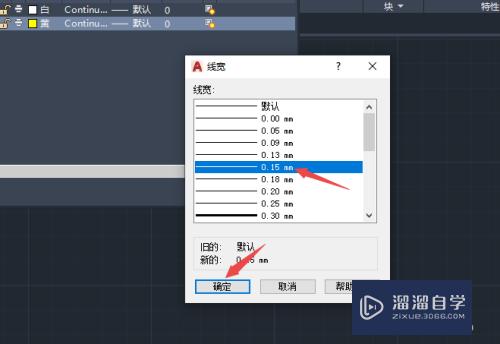
第9步
之后我们点击左上角的关闭按钮,这样也就新建了一个图层了;

第10步
我们进行验证一下,点击图层边上的下拉箭头,然后我们就可以看到我们刚刚新建出来的图层了,如图所示。

- 上一篇:CAD图纸怎么单行编辑?
- 下一篇:CAD天正怎么画倒墙角?
相关文章
广告位


评论列表